Bài viết được tư vấn chuyên môn bởi ông Võ Văn Hiếu – Giám đốc kỹ thuật của Trung tâm sửa chữa điện lạnh – điện tử Limosa.
System Integrity Protection (SIP) là một tính năng bảo mật có sẵn trên các phiên bản macOS El Capitan (10.11) trở lên. SIP giới hạn quyền truy cập vào các tệp tin hệ thống quan trọng. Nhưng hiện nay nhiều người muốn tắt SIP để thuận tiện cho các công việc cá nhân, để hiểu hơn cách tắt SIP, cùng Trung tâm điện lạnh – điện tử Limosa theo dõi bài hướng dẫn tắt System Integrity Protection (SIP) sau đây nhé.

MỤC LỤC
- 1.System Integrity Protection (SIP) là gì?
- 2.Sử dụng System Integrity Protection (SIP) có lợi ích gì?
- 3.Hướng dẫn tắt System Integrity Protection (SIP) trên Macbook đơn giản
- 4.Hướng dẫn tắt System Integrity Protection (SIP) trên máy Window đơn giản
- 5.Những lưu ý khi tắt System Integrity Protection (SIP) tại nhà
1.System Integrity Protection (SIP) là gì?
System Integrity Protection (SIP) là một tính năng bảo mật được tích hợp sẵn trong hệ điều hành macOS của Apple. Tính năng này được giới thiệu từ phiên bản macOS 10.11 El Capitan trở đi, và có chức năng giúp bảo vệ hệ thống của người dùng bằng cách ngăn chặn các ứng dụng độc hại hoạt động trên hệ thống.
Khi tính năng SIP được bật, các quyền cấp cao nhất của hệ thống sẽ được khóa và không thể bị thay đổi bởi các ứng dụng hoặc người dùng khác ngoài hệ thống. Điều này giúp ngăn chặn các ứng dụng độc hại hoạt động trên hệ thống và bảo vệ các tệp cốt lõi của hệ thống khỏi sự thay đổi không mong muốn.
Tính năng SIP được tích hợp sẵn trong hệ thống, vì vậy người dùng không cần phải cài đặt hoặc kích hoạt nó một cách riêng biệt. Nếu người dùng muốn tắt SIP, họ cần khởi động Macbook vào chế độ Recovery và sử dụng Terminal để thực hiện tắt SIP. Tuy nhiên, việc tắt SIP có thể làm giảm tính bảo mật của hệ thống, vì vậy người dùng nên chỉ tắt nó khi cần thiết và bật lại ngay sau khi hoàn thành công việc.
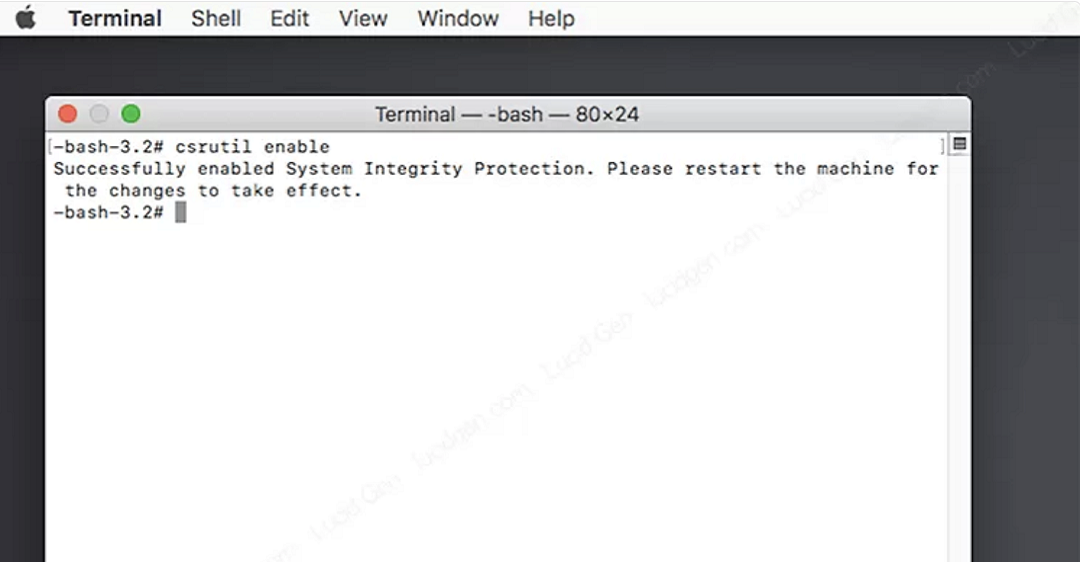
2.Sử dụng System Integrity Protection (SIP) có lợi ích gì?
Dưới đây là một số lợi ích chính của việc sử dụng System Integrity Protection:
- Bảo vệ tệp tin hệ thống: SIP ngăn chặn các quá trình không ủy quyền thay đổi các tệp tin hệ thống quan trọng, bao gồm các tệp tin cơ bản của macOS. Điều này giúp đảm bảo tính toàn vẹn của hệ điều hành và tránh sự xâm nhập không mong muốn từ phần mềm độc hại.
- Ngăn chặn cài đặt phần mềm không an toàn: SIP ngăn chặn việc cài đặt phần mềm từ các nguồn không tin cậy và phần mềm không được chứng nhận. Nó giới hạn khả năng thực thi mã từ các ứng dụng không xác định và giúp ngăn chặn các phần mềm độc hại từ thực thi trên hệ thống.
- Bảo vệ khỏi thay đổi không mong muốn: SIP đảm bảo rằng các thư mục quan trọng trong macOS như /System, /bin, /sbin, /usr không thể bị thay đổi mà không được xác thực. Điều này ngăn chặn các thay đổi không mong muốn từ các ứng dụng hoặc người dùng không ủy quyền.
- Tăng cường bảo mật hạt nhân: SIP bảo vệ các thành phần hạt nhân của macOS khỏi việc bị tấn công và thay đổi từ bên ngoài. Nó là một lớp bảo vệ bổ sung đối với hệ thống và giúp ngăn chặn các mối đe dọa từ các quá trình không ủy quyền.
Khi sử dụng SIP, người dùng cần lưu ý rằng một số phần mềm hoặc ứng dụng có thể không hoạt động chính xác nếu không được ủy quyền. Trong trường hợp này, người dùng có thể tạm thời tắt SIP để cài đặt hoặc sử dụng các ứng dụng đặc biệt, nhưng nên cân nhắc kỹ và chỉ tắt SIP khi cần thiết và từ các nguồn tin cậy.
3.Hướng dẫn tắt System Integrity Protection (SIP) trên Macbook đơn giản
System Integrity Protection (SIP) là một tính năng bảo mật được tích hợp sẵn trong macOS để ngăn chặn các ứng dụng độc hại hoạt động trên hệ thống. Tuy nhiên, trong một số trường hợp, bạn có thể cần tắt SIP để cài đặt hoặc sử dụng các ứng dụng không được phép hoạt động trong chế độ SIP.
Để tắt SIP trên Macbook, bạn làm theo các bước sau:
- Khởi động lại Macbook vào chế độ Recovery bằng cách giữ phím Command + R khi khởi động lại máy.
- Sau khi khởi động vào chế độ Recovery, chọn Utilities > Terminal từ thanh menu trên màn hình.
- Trong Terminal, nhập lệnh: csrutil disable và nhấn Enter.
- Khởi động lại máy tính của bạn.
- Sau khi khởi động lại, SIP sẽ được tắt và bạn có thể cài đặt hoặc sử dụng các ứng dụng không được phép hoạt động trong chế độ SIP.
Nếu bạn muốn bật lại SIP, làm theo các bước tương tự trong chế độ Recovery và thay lệnh ở bước 3 bằng csrutil enable. Lưu ý rằng việc hướng dẫn tắt System Integrity Protection (SIP) có thể làm giảm tính bảo mật của hệ thống, vì vậy bạn nên chỉ tắt SIP khi cần thiết và bật lại ngay sau khi hoàn thành công việc.
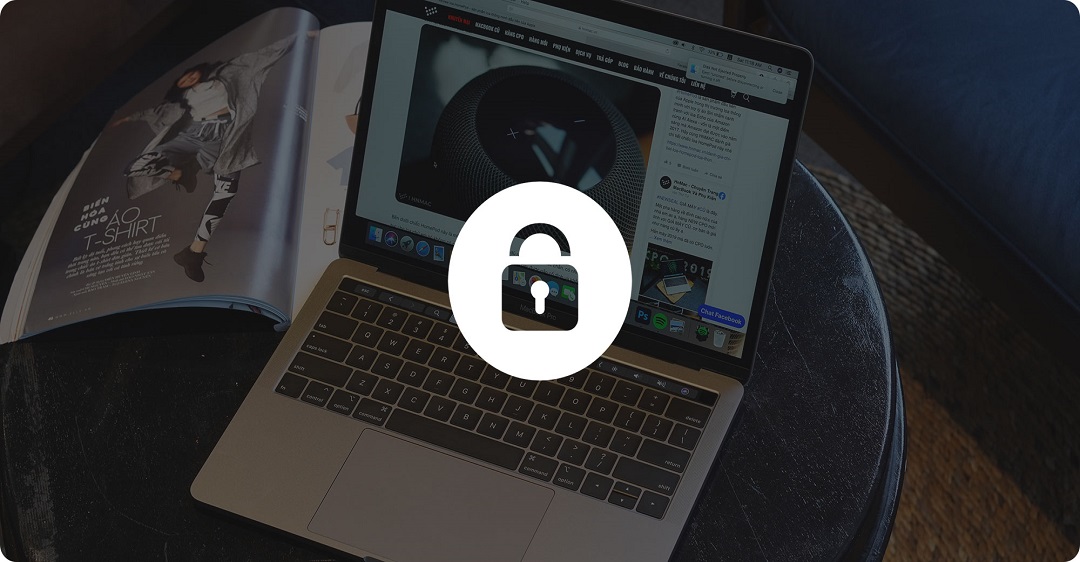
4.Hướng dẫn tắt System Integrity Protection (SIP) trên máy Window đơn giản
System Integrity Protection không phải là một tính năng được tích hợp trong hệ điều hành Windows như trên macOS. Tuy nhiên, Windows cũng có một tính năng bảo mật tương tự được gọi là Windows Defender Application Control (WDAC), cũng có thể được tắt nếu cần thiết.
Để tắt WDAC trên máy tính Windows, bạn có thể làm theo các bước sau:
- Bấm phím Windows + R để mở hộp thoại Run.
- Nhập “gpedit.msc” vào ô trống và nhấn Enter.
- Trong cửa sổ Local Group Policy Editor, điều hướng đến Computer Configuration > Windows Settings > Security Settings > System Services.
- Tìm và chọn dịch vụ “Security Center” trong danh sách.
- Nhấp đúp vào “Security Center” và chọn tab “Startup type”.
- Chọn “Disabled” và nhấn OK.
Việc tắt WDAC có thể làm giảm tính bảo mật của hệ thống, vì vậy bạn nên chỉ tắt nó khi cần thiết và bật lại ngay sau khi hoàn thành công việc. Nếu bạn không có quyền truy cập Local Group Policy Editor, bạn có thể dùng tài khoản Administrator để thay đổi cài đặt này.
5.Những lưu ý khi tắt System Integrity Protection (SIP) tại nhà
Tắt System Integrity Protection (SIP) làm giảm tính bảo mật của hệ thống, vì vậy bạn nên chỉ tắt nó khi cần thiết và bật lại ngay sau khi hoàn thành công việc. Sau đây là những lưu ý quan trọng khi tắt SIP tại nhà:
- Tắt SIP có thể làm giảm tính bảo mật của hệ thống, vì vậy bạn nên chỉ tắt nó khi cần thiết và bật lại ngay sau khi hoàn thành công việc.
- Tắt SIP có thể làm cho hệ thống của bạn trở nên không ổn định hoặc gặp sự cố. Nếu bạn gặp vấn đề với hệ thống của mình sau khi tắt SIP, hãy bật nó trở lại để khôi phục tính ổn định.
- Tắt SIP có thể làm cho các ứng dụng của bạn không hoạt động đúng cách hoặc không hoạt động được. Nếu bạn gặp vấn đề với các ứng dụng của mình sau khi tắt SIP, hãy bật lại nó để đảm bảo tính tương thích.
- Nếu bạn không chắc chắn về việc tắt SIP, hãy tìm kiếm sự trợ giúp từ nhà sản xuất hoặc các chuyên gia về máy tính để được hướng dẫn cụ thể.
- Nếu bạn cần tắt SIP để cài đặt hoặc sử dụng các ứng dụng không được phép hoạt động trong chế độ SIP, hãy đảm bảo rằng bạn chỉ tải xuống và cài đặt các ứng dụng từ các nguồn đáng tin cậy.
Nếu bạn không cần thiết phải tắt SIP, hãy giữ nó được bật để đảm bảo tính bảo mật và ổn định của hệ thống của bạn. Hy vọng qua bài viết hướng dẫn tắt System Integrity Protection (SIP) vừa rồi đã giúp bạn hiểu hơn về hệ thống SIP và có thể thực hiện tại nhà. Nếu iMac hay máy tính của bạn cần sửa chữa thì nhanh chóng liên hệ Trung tâm điện lạnh – điện tử Limosa với HOTLINE 1900 2276 để sử dụng dịch vụ uy tín nhé.

 Thời Gian Làm Việc: Thứ 2 - Chủ nhật : 8h - 20h
Thời Gian Làm Việc: Thứ 2 - Chủ nhật : 8h - 20h Hotline: 1900 2276
Hotline: 1900 2276




